Sistema
La sección Sistema le permite configurar las opciones de la tarjeta gráfica, los límites de memoria y la configuración de sonido.
Si su hardware no es compatible con algunas de las opciones descritas en esta página, no se mostrarán o se corregirán al inicio.
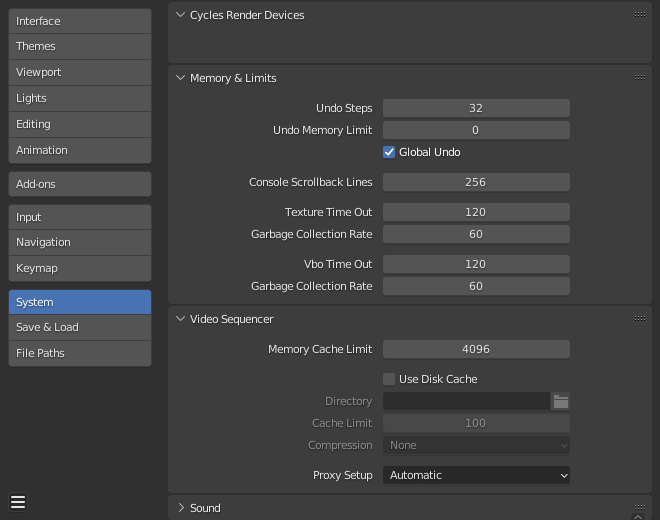
Sección Sistema en Preferencias.
Dispositivos Para Procesamiento en Cycles
Cambia el dispositivo informático que utiliza el motor de renderizado Cycles para renderizar imágenes. Cycles puede usar la CPU o ciertas GPU para renderizar imágenes, para obtener más información, vea la página Renderizar con GPU.
- Ninguno
Cuando se establece en Ninguno o cuando la única opción es Ninguno: la CPU se utilizará como dispositivo informático para Cycles.
- CUDA
Si el sistema tiene un dispositivo Nvidia CUDA compatible, estará disponible como una opción para renderizar con Cycles.
- OptiX
Si el sistema tiene un dispositivo Nvidia OptiX compatible, estará disponible como una opción para renderizar con Cycles.
- HIP
Si el sistema tiene un dispositivo AMD HIP compatible, estará disponible como una opción para renderizar con Cycles.
- oneAPI
Si el sistema tiene un dispositivo Intel oneAPI compatible, estará disponible como una opción para renderizar con Cycles.
- Metal
Si el sistema tiene un dispositivo Apple Metal compatible, estará disponible como una opción para renderizar con Cycles.
- Distribuir Memoria Entre Dispositivos
Allocates resources across multiple GPUs rather than duplicating data, effectively freeing up space for larger scenes. Note that in order for this option to be available, the GPUs must be connected together with a high bandwidth communication protocol. Currently only NVLink on Nvidia GPUs is supported.
- MetalRT (Experimental)
MetalRT for ray tracing uses less memory for scenes which use curves extensively, and can give better performance in specific cases. However this support is experimental and some scenes may render incorrectly.
Opciones de Sistema Operativo
Hacer de esta instalación el Blender predefinido.
Nota
Este panel de opciones sólo está disponible en Microsoft Windows.
- Hacer Predefinido
Haga que la instalación de Blender actualmente en uso sea la predeterminada para generar miniaturas y la predeterminada para abrir archivos-blend.
Memoria y Límites
- Pasos de Deshacer
Número de pasos de deshacer disponibles.
- Límite de Memoria Deshacer
Uso máximo de memoria en Mb (0 es ilimitado).
- Deshacer Global
Esto permite que Blender guarde las acciones realizadas cuando no está en Modo Edición. Por ejemplo, duplicar objetos, cambiar la configuración del panel o cambiar entre modos.
Advertencia
Si bien deshabilitar esta opción ahorra memoria, detiene el funcionamiento del panel Ajustar Última Operación, lo que también evita que las opciones de la herramienta se cambien en algunos casos. Para un uso típico, es mejor mantener esta opción habilitada.
Ver también
- Líneas de Retroceso en Consola
El número de líneas almacenadas en la memoria de la ventana de la consola. Útil para fines de depuración y representación de línea de comandos.
- Tiempo de Espera de Texturas
Tiempo desde el último acceso de una textura GL en segundos, después del cual se libera. Establézcalo en 0 para mantener las texturas asignadas.
- Frecuencia Recolección Basura
Número de segundos entre cada ejecución del recolector de basura de textura GL.
- Tiempo de Espera VBO
Tiempo transcurrido desde el último acceso a un objeto de búfer de vértices de GL (VBO) en segundos después del cual se libera (establecido en 0 para mantener el VBO asignado).
- Frecuencia Recolección Basura
Número de segundos entre cada ejecución del recolector de basura de objeto de búfer de vértice GL.
Editor de Video
- Límite Memoria Caché
Límite superior de la memoria caché de Editor de Video y Editor de Clips (en megabytes). Para un rendimiento óptimo del editor de clips y del secuenciador, se recomiendan valores altos.
- Caché en Disco
Escribe clips almacenados en caché en el disco que puede almacenar mucho más que la RAM. Para usar la Caché en Disco, esta opción debe estar habilitada, el Directorio de Caché en Disco y el Límite del Caché en Disco configurados, después guarde o vuelva a abrir el archivo-blend existente.
- Directorio
La ubicación en el disco para almacenar el caché.
- Límite del Caché
Límite superior de la memoria caché en disco del Editor de Vídeo (en gigabytes); si se establece en cero, se desactiva la memoria caché en disco.
- Compresión
El nivel de compresión para comprimir la imagen en la memoria caché del disco. Esto tiene un compromiso entre ahorrar espacio en disco y requerir más procesamiento. Cuanta más compresión se utilice, se requieren velocidades de escritura/lectura de disco más rápidas y más uso de la CPU.
- Configuración Reemplazos
Cuándo y cómo se crean los Reemplazos.
- Automático:
Cree reemplazos para clips de películas e imágenes agregados en cada tamaño de vista previa.
- Manual:
Configurar reemplazos manualmente.
Ver también
Sonido
Este panel contiene la configuración de sonido para la reproducción en vivo dentro de Blender y sólo está disponible con un dispositivo que no sea Ninguno. Para controlar estos ajustes para exportar sonido, vea el Panel de Codificación y el Panel de Audio.
- Dispositivo de Audio
Establece el motor de audio que se usará para procesar y generar audio.
- Ninguno:
No es compatible con la reproducción de audio (los clips de audio aún se pueden cargar y procesar normalmente).
- CoreAudio:
En macOS, CoreAudio es la API de audio nativa. Esta es la configuración predeterminada para los usuarios de macOS y debería preferirse.
- PulseAudio:
PulseAudio es el servidor de sonido más utilizado en las distribuciones modernas de Linux. Si PulseAudio está disponible, esta debería ser la configuración preferida en Linux.
- WASAPI:
En Windows, WASAPI es la API de audio nativa introducida con Windows Vista. Esta es la configuración predeterminada para los usuarios de Windows y debe preferirse.
- Jack:
Motor de audio profesional de alta calidad que necesita un servidor correctamente configurado que se ejecute en su sistema. Admite una sincronización precisa con otras aplicaciones de audio profesional mediante Jack.
- OpenAL:
Disponible en todas las plataformas en caso de que los motores nativos no funcionen. El audio 3D reproducido puede sonar diferente al renderizado.
- SDL:
Utiliza la API Simple Direct Media Layer de libsdl.org que es compatible con todas las plataformas. Puede ser de menor calidad y, por lo tanto, sólo debe usarse como respaldo.
- Canales
Establece el número de canales de audio.
- Buffer de Mezcla
Establece el número de muestras utilizadas por el búfer de mezcla de audio. Los tamaños de búfer más altos pueden causar problemas de latencia, pero si escucha clics u otros problemas, intente aumentar el tamaño.
- Frecuencia de Muestreo
Establece la frecuencia de muestreo del audio.
- Resolución
Establece el formato de la muestra de audio.